【Holoholo Challenge】アクティビティの登録方法を画像付きで解説



みなさん、こんにちは!駆けだしハワイヲタクの「コナロハ」です。
10月2日からいよいよ”Holoholo Challenge”が始まりましたね♪
“Holoholo Challenge”はハワイ州マウイ島を舞台にしたバーチャルフィットネスイベントなので、
現地に行く必要がなく日本からも参加可能です。
そして参加者には特性アパレルなどのレースパッケージ(参加賞)がもらえるという嬉しい特典付き!
こちらの記事は”Holoholo Challenge”への登録を済ませた方向けの内容となっています!
さて、駆けだしハワイヲタクの「コナロハ」も早速昨日からチャレンジを始めました!
走った距離の登録方法など、参加申し込み後にやることを画像付きで解説させていただきますので、
よろしければぜひ参考にしてみてください!
・”Holoholo Challenge”のアクティビティ(走った距離など)の登録方法を画像付きで解説
・駆けだしハワイヲタクの「コナロハ」のこれからのアクティビティ方針についてご紹介
それではいってみましょう!
アクティビティ登録方法
歩いたり走ったりといったアクティビティ結果の登録方法を解説していきます!
ちなみに今回の登録方法は公式ウェブサイトのF&Q(日本語)ページを参考にしています。
1.”Holoholo Challenge”のウェブサイトへ
”Holoholo Challenge”のウェブサイト(https://www.holoholochallenge.com/)をひらきます。
2.”RESULTS”をクリック
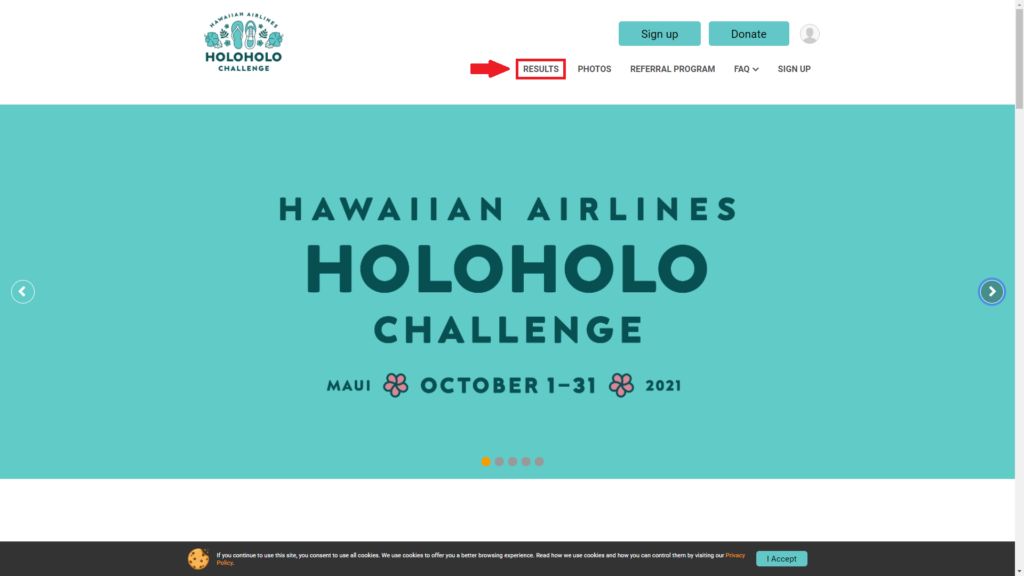
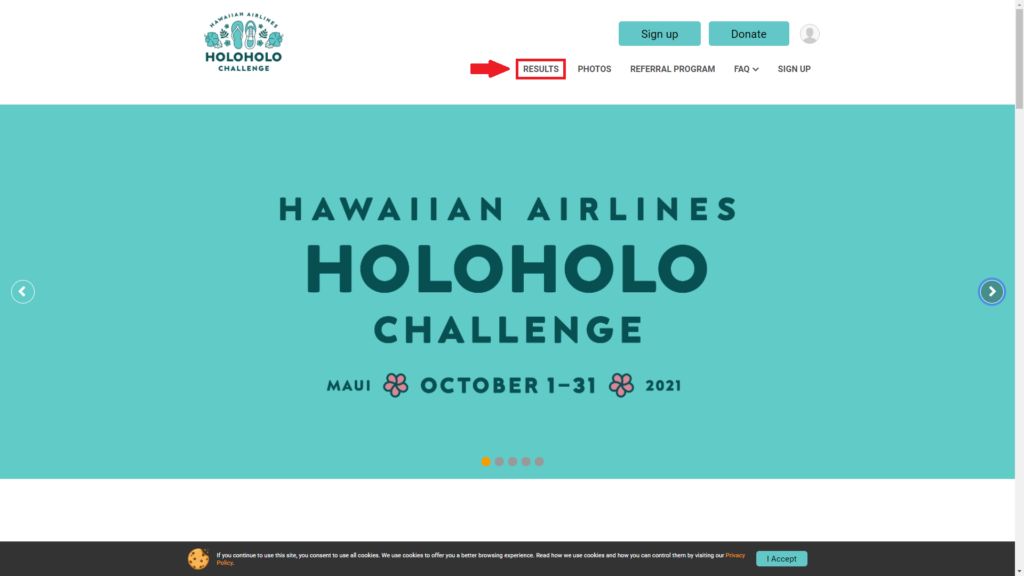
3.”Submit Virtual Results”をクリック
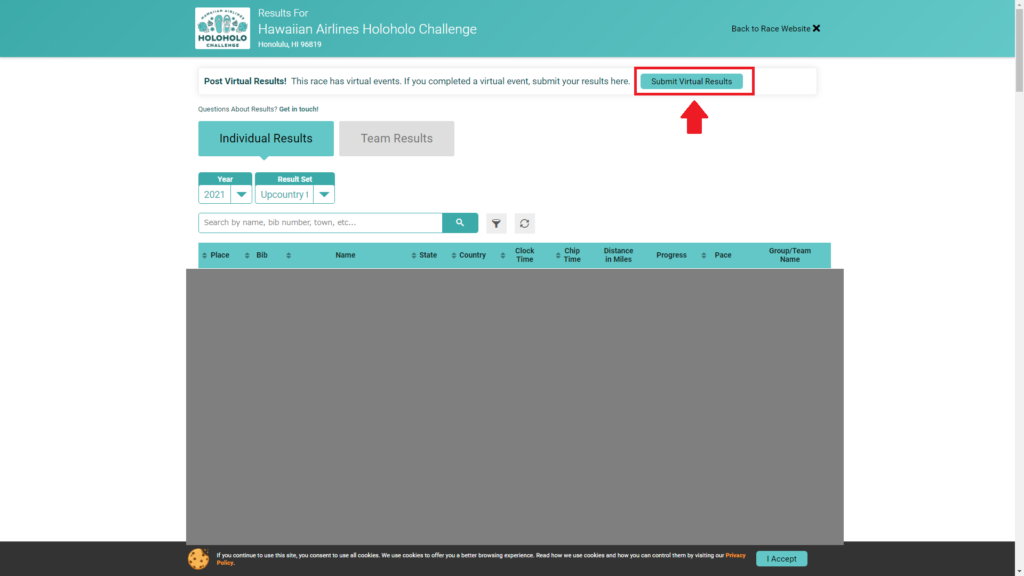
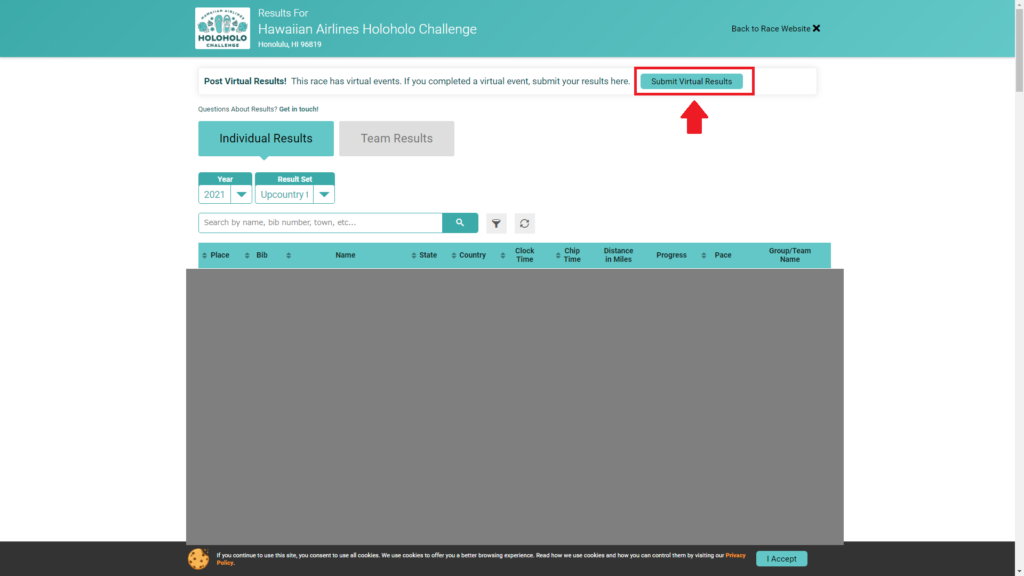
4.登録者の確認
登録している参加者を確認するため、「氏名」もしくは「メールアドレスと生年月日」を入力し”Lookup Registration”をクリック。
※氏名は英語表記です。
- First Name→名前(名)
- Last Name→苗字(姓)
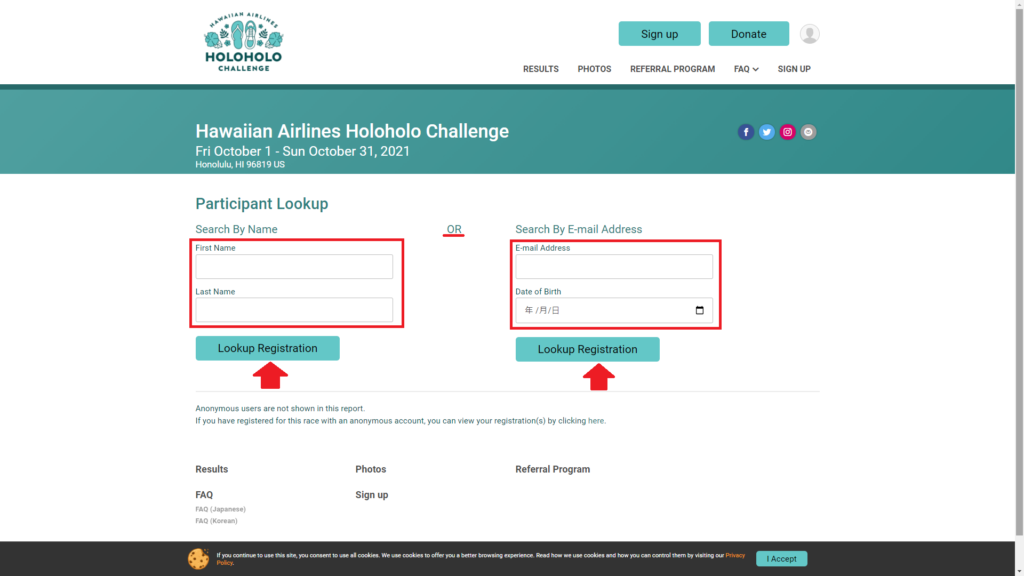
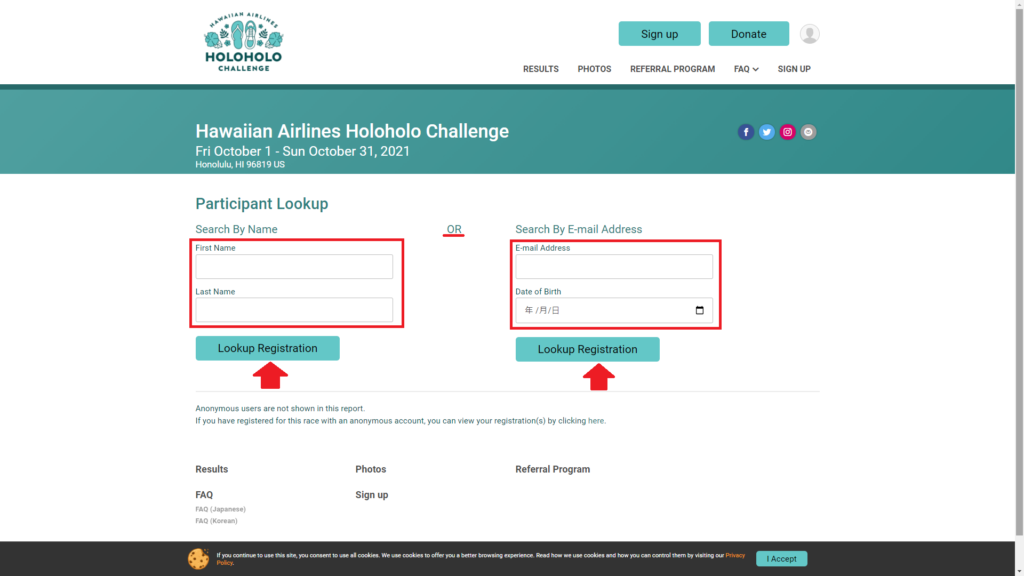
5.”Log Activities”をクリック
自分(参加者)の名前が確認できたらEVENT欄の”Log Activities”をクリック。
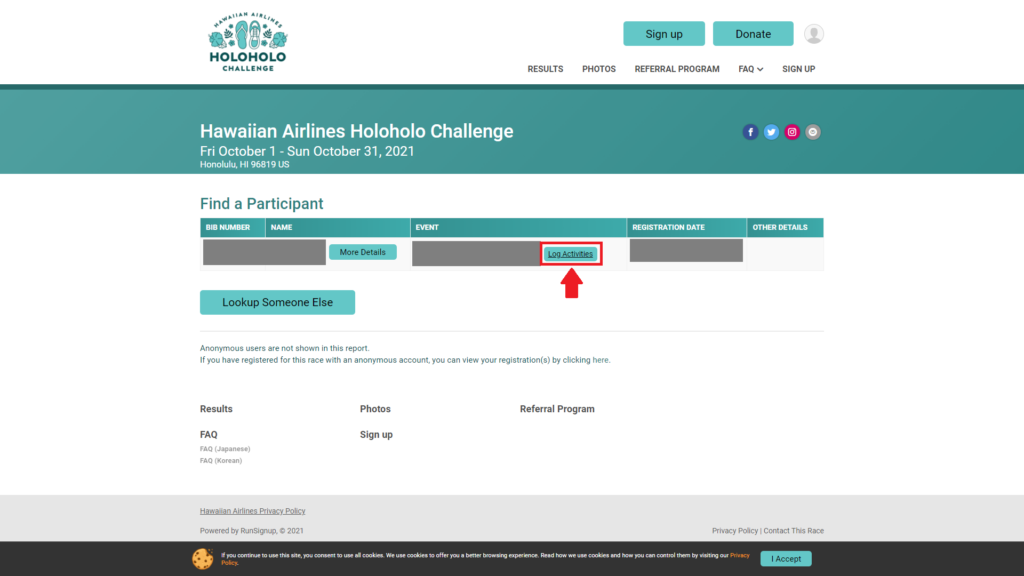
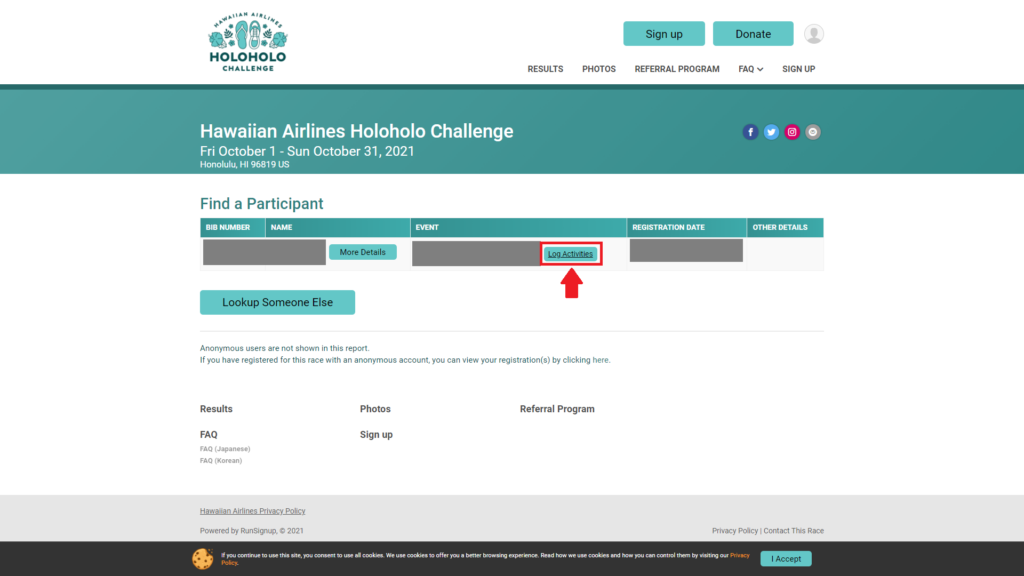
6.アクティビティの登録
実際のアクティビティの登録を行っていきます。
- Date Completed⇒アクティビティを行った日
- Distance in Miles⇒アクティビティ(歩いたり走ったりした)結果
- Enter Your Time⇒アクティビティにかかった時間
- Comment⇒残しておきたいメモなどがあれば入力
“Distance in Miles”の横には”Convert Form”という欄があり、
キロメートルやフィートなど異なる単位のものをマイルに変換してくれます!
私たち日本人にとってはキロメートル(KM)がなじみ深いと思いますので、
KMで入力して自動的にマイルに変換してもらいましょう!
いちいち単位変換をしなくてすむのでとっても便利
最後に”Submit Activity”をクリックして登録は完了です♪
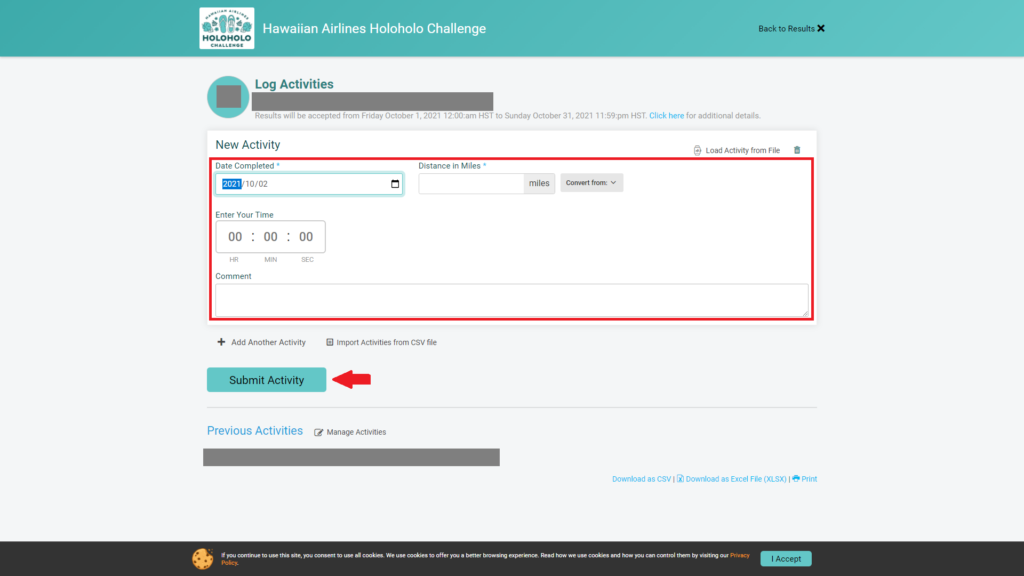
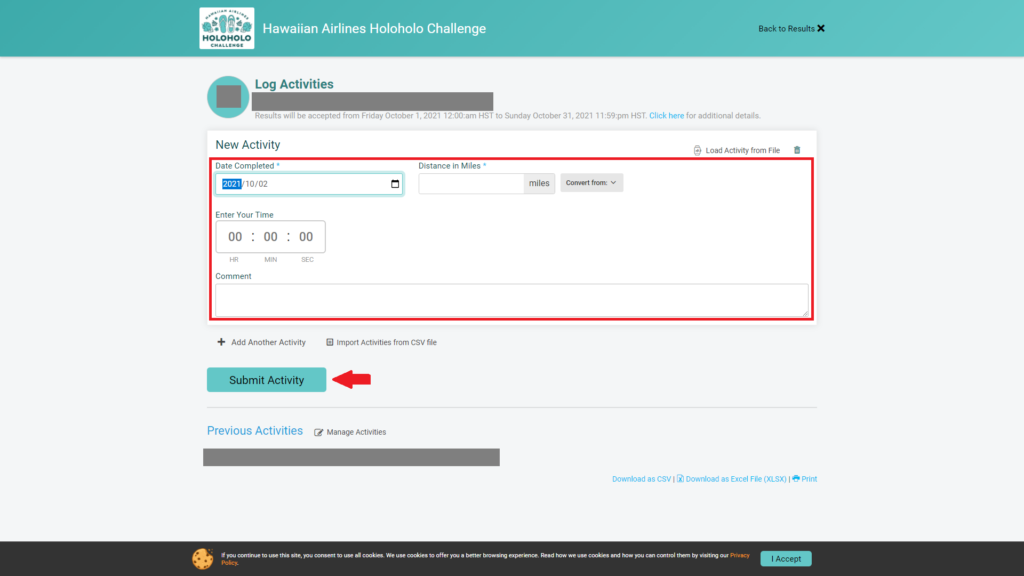
7.登録内容の確認
最後にちゃんとアクティビティ結果が反映されているか確認していきましょう。
トップページに戻って”RESULTS”をクリック(手順2と同じです)したら、
検索ボックスに自身の名前などを入力し虫眼鏡マークをクリック。
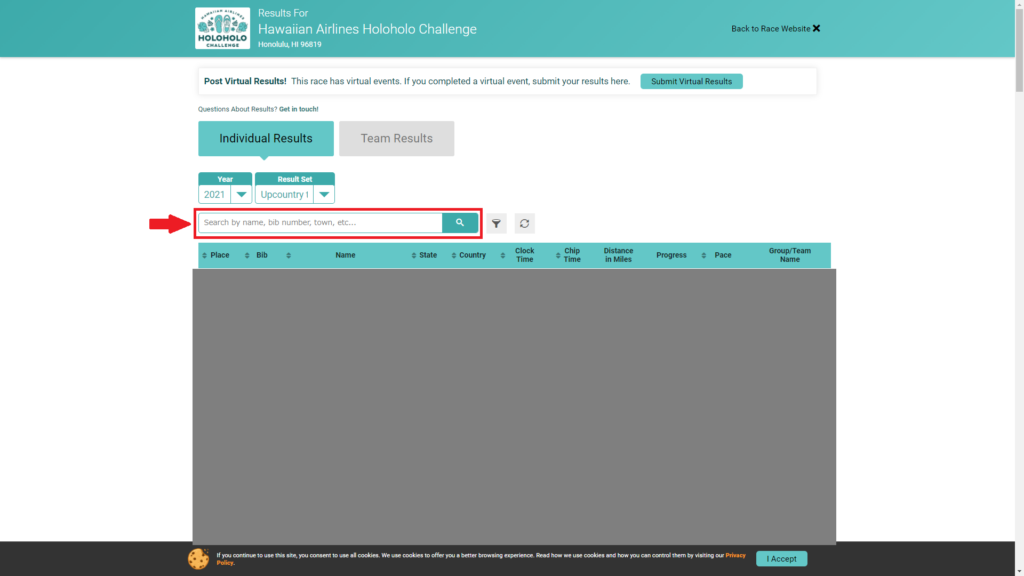
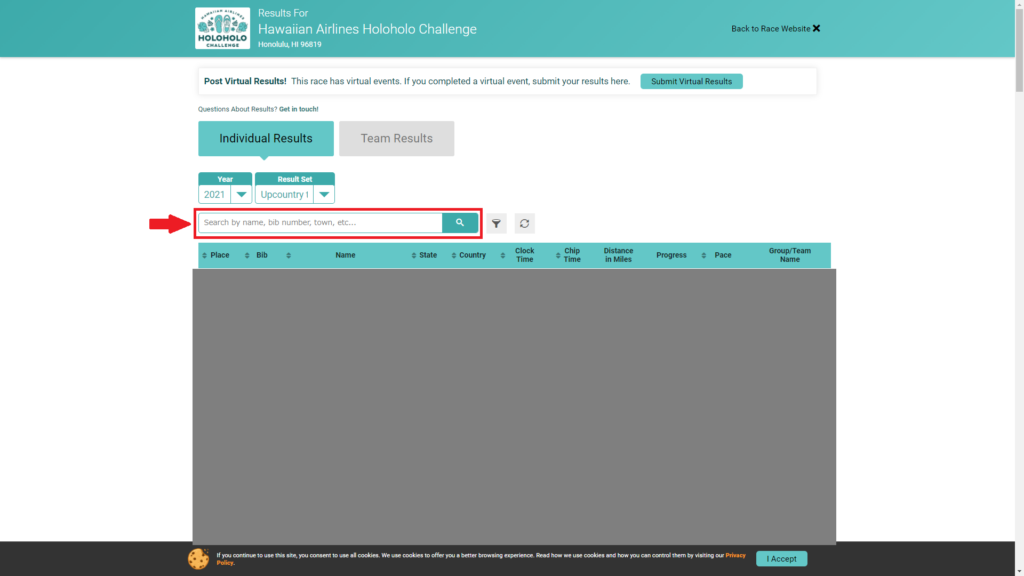
自身がヒットしたらクリック。
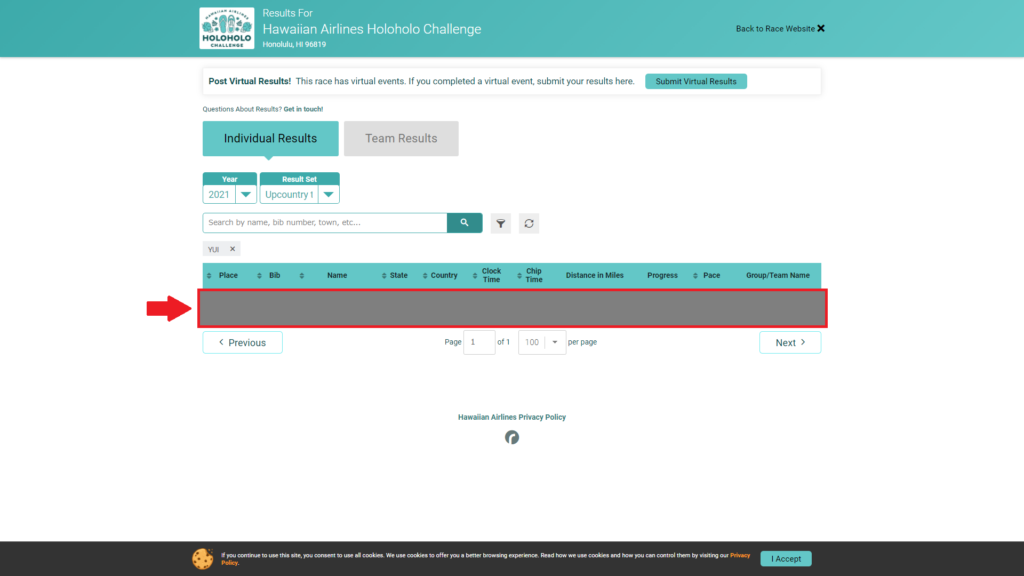
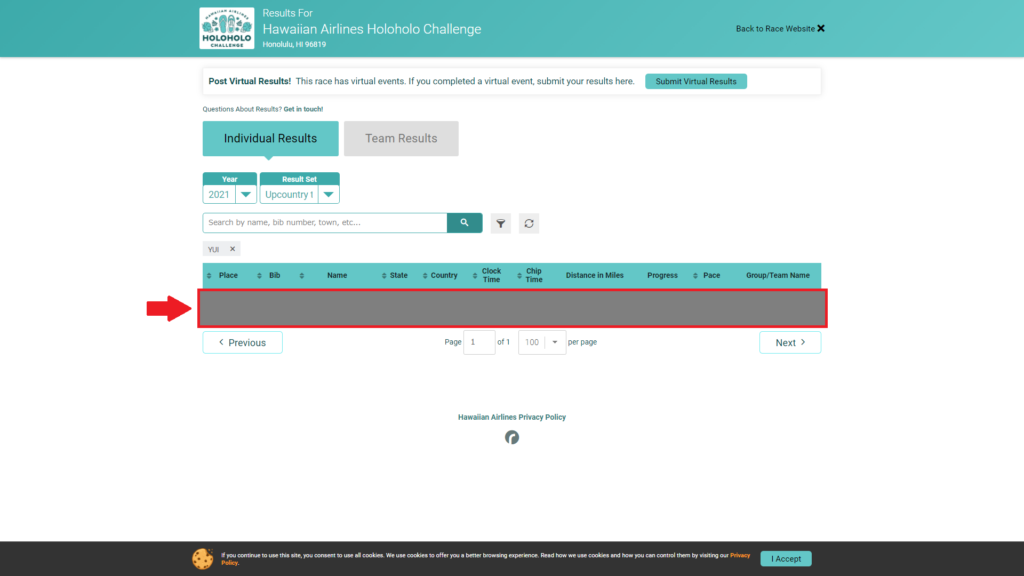
すると距離や時間、進捗状況、順位などが表示されますので問題なく登録できているか確認しましょう!
また、”RunSignup”の”Profile”をクリックすることでも結果の確認ができますので
”RunSignup”に登録した方はこちらもあわせて確認しておきましょう!
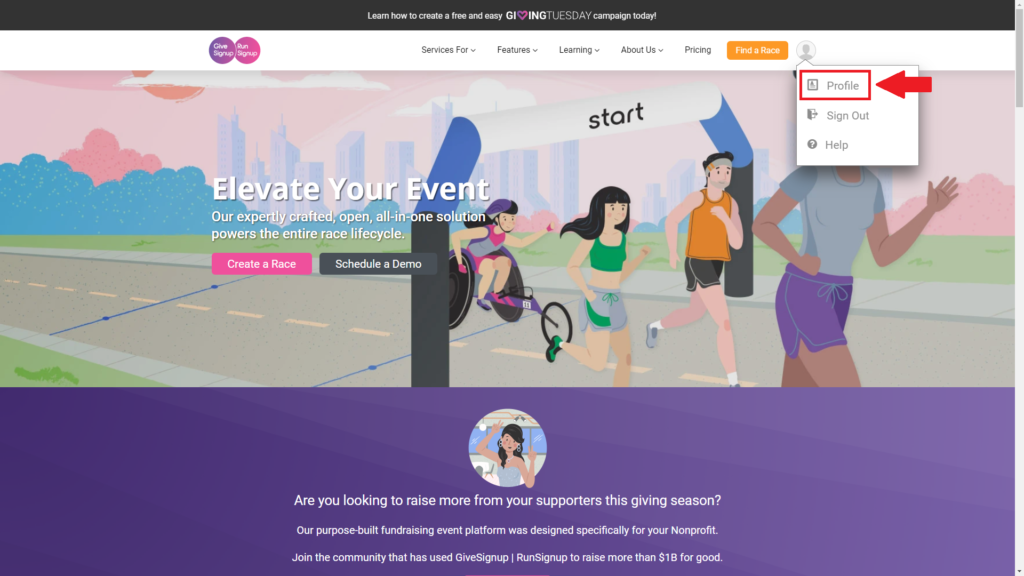
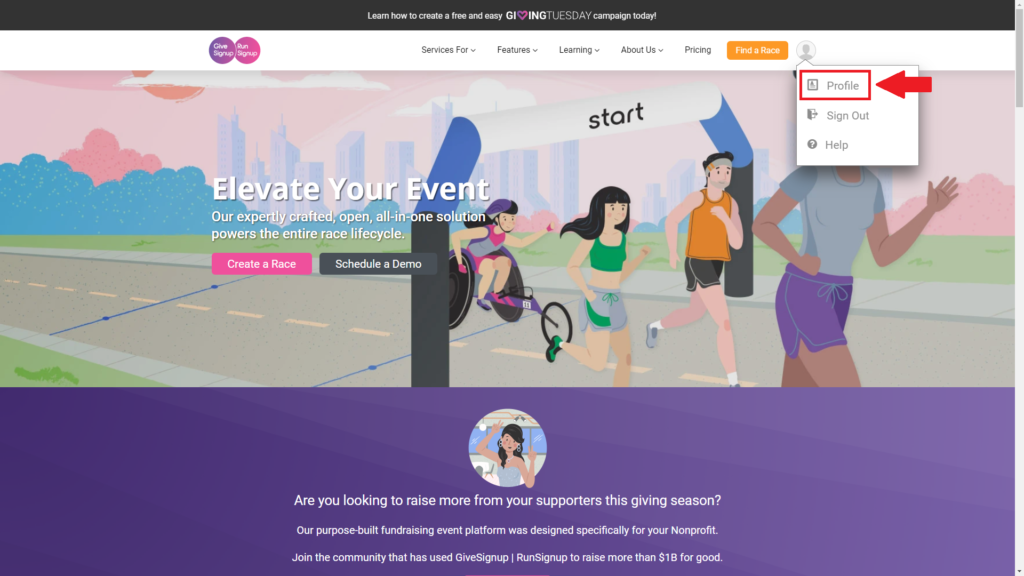
※間違って登録してしまったり修正したい場合
登録した内容を修正したい場合は、手順6の画面で下の方に”Manage Activities”をクリックすることで削除したり変更したりできますよ!
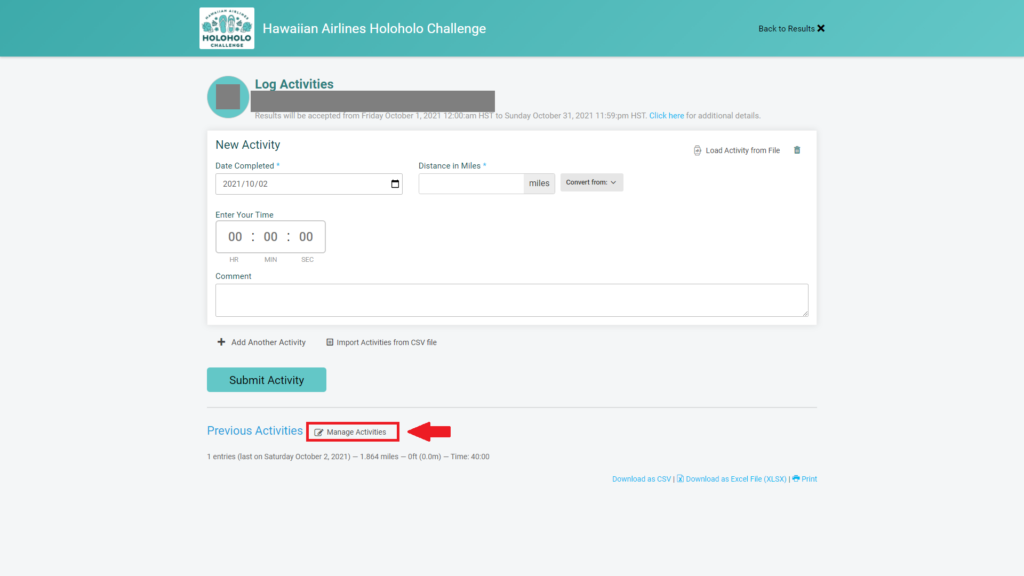
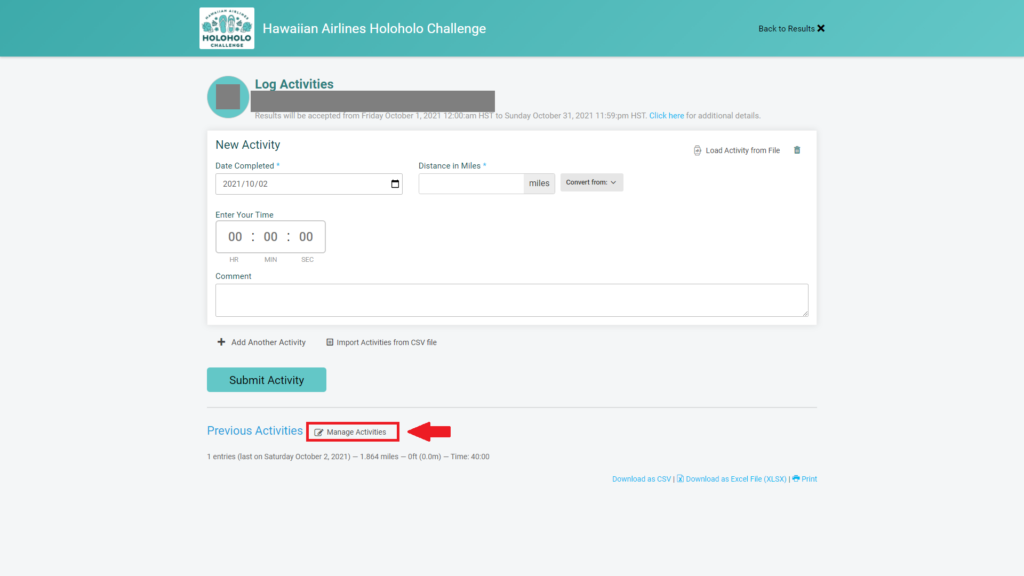
まとめ
今回の記事では”Holoholo Challenge”に参加している方向けに
アクティビティの具体的な登録方法を解説してきました。
なかなか海外に行けないご時世ですが、すこしでもハワイに関わっていたいので
このようなイベントには積極的に参加して楽しみたいと思います!
”Holoholo Challenge” はまだ始まったばかりです。
私はゆっくりと自身のペースで完走を目指したいと思います!
参加している皆さん、一緒に頑張っていきましょう!(^^)!





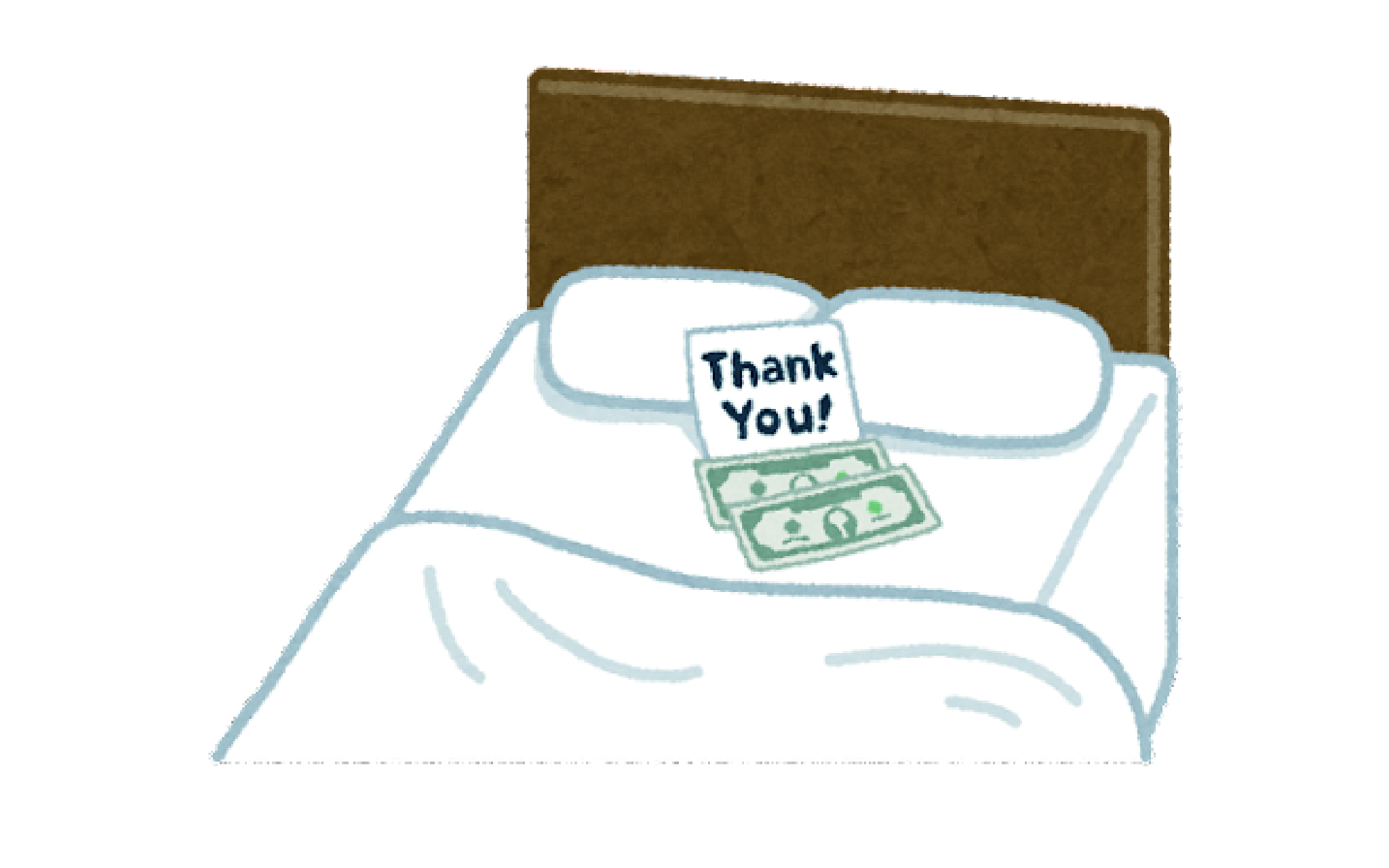



コメント